PrimeLookup Browser-Entführer entfernen
![]() Verfasst von Tomas Meskauskas am
Verfasst von Tomas Meskauskas am
Was für eine Art von Erweiterung ist PrimeLookup?
Wir haben die PrimeLookup-Browsererweiterung getestet und festgestellt, dass das Hinzufügen dieser Erweiterung zu Browser-Hijacking führt. Normalerweise ändern Erweiterungen dieser Art die Einstellungen von Webbrowsern, um bestimmte Adressen zu fördern. PrimeLookup entführt Webbrowser, um finditfasts.com, eine gefälschte Suchmaschine, zu fördern.
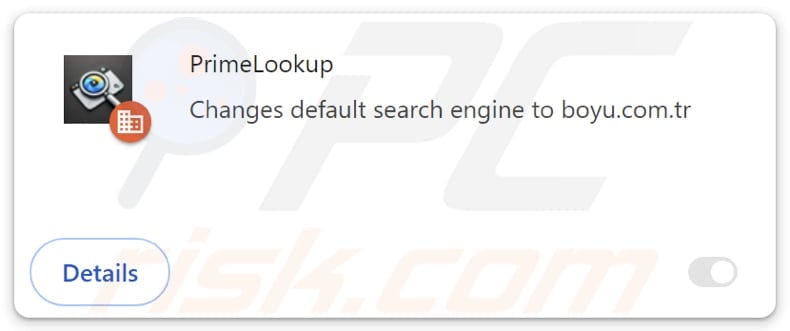
Übersicht über den PrimeLookup Browser-Hijacker
Nach dem Hinzufügen von PrimeLookup legt die Erweiterung finditfasts.com als Standardsuchmaschine, Startseite und neue Tab-Website fest. Sie zwingt Benutzer dazu, mit finditfasts.com, einer gefälschten Suchmaschine, im Internet zu surfen. Unsere Analyse hat gezeigt, dass finditfasts.com auf potterfun.com, eine dubiose Suchmaschine, umleitet.
Die von potterfun.com angezeigten Ergebnisse können Links und Anzeigen enthalten, die Nutzer auf Phishing-Seiten, Seiten mit verdächtigen Anwendungen (z. B. andere Browser-Hijacker, Adware), gefälschte Lotterien, Werbegeschenke, Umfragen, Betrug mit technischem Support usw. führen. Auf diesen Seiten können Benutzer dazu verleitet werden, unerwünschte Software herunterzuladen, sensible Informationen preiszugeben, für gefälschte Dienste zu bezahlen usw.
Außerdem kann die Verwendung von finditfasts.com zum Besuch von Seiten mit irreführenden Informationen, Pop-ups, Werbung und anderen Inhalten führen. Daher ist es sehr ratsam, den Besuch von finditfasts.com und den zugehörigen Webseiten zu vermeiden. Außerdem aktiviert PrimeLookup die Funktion "Von Ihrer Organisation verwaltet" in Chrome-Browsern.
Diese Funktion wird in der Regel von Unternehmen oder anderen Einrichtungen genutzt, um bestimmte Richtlinien durchzusetzen. Browser-Hijacker wie PrimeLookup können sie jedoch ausnutzen, um auf sensible Informationen (z. B. Anmeldedaten) zuzugreifen, andere Erweiterungen zu verwalten oder zu deaktivieren, den Zugriff auf Websites zu blockieren und andere bösartige Zwecke zu verfolgen.
Außerdem kann PrimeLookup möglicherweise browsingbezogene Informationen wie IP-Adressen, Geolocation-Daten, besuchte Websites und ähnliche Details sammeln. Insgesamt kann PrimeLookup Benutzer verschiedenen Betrügereien und anderen Online-Bedrohungen aussetzen, die Datenschutz- und Sicherheitsprobleme verursachen können. Daher sollte diese Erweiterung vermieden und entfernt werden, wenn sie vorhanden ist.
Manchmal kann es schwierig sein, Browser-Hijacker manuell zu entfernen. In solchen Fällen wird den Benutzern empfohlen, spezialisierte Tools wie Combo Cleaner für die Entfernung zu verwenden.
| Name | PrimeLookup |
| Bedrohung Typ | Browser-Hijacker, Umleitung, Such-Hijacker, Toolbar, Unerwünschte neue Registerkarte |
| Browser-Erweiterung(en) | PrimeLookup |
| Angenommene Funktionalität | Diese Erweiterung soll das Browsing-Erlebnis verbessern |
| Beworbene URL | finditfasts.com |
| Namen der Erkennung (finditfasts.com) | alphaMountain.ai (Verdächtig), Combo Cleaner (Malware), CRDF (Malware), CyRadar (Malware), G-Data (Malware), Vollständige Liste der Entdeckungen (VirusTotal) |
| Zustellende IP-Adresse (finditfasts.com) | 172.67.216.250 |
| Namen der Erkennungsprogramme (Installer) | Avast (Win32:DropperX-gen [Drp]), Combo Cleaner (Gen:Variant.Tedy.633040), ESET-NOD32 (Win32/GenCBL.FHV), Ikarus (Trojan.SuspectCRC), Sophos (Mal/Generic-S), vollständige Liste der Erkennungen (VirusTotal) |
| Betroffene Browser-Einstellungen | Startseite, URL der neuen Registerkarte, Standardsuchmaschine |
| Symptome | Manipulierte Internet-Browser-Einstellungen (Startseite, Standard-Internetsuchmaschine, Einstellungen für neue Registerkarten). Die Benutzer werden gezwungen, die Website des Hijackers zu besuchen und das Internet mit dessen Suchmaschinen zu durchsuchen. |
| Verbreitungsmethoden | Täuschende Pop-up-Anzeigen, kostenlose Software-Installationsprogramme (Bündelung), gefälschte Flash Player-Installationsprogramme. |
| Schaden | Internet-Browser-Tracking (mögliche Probleme mit dem Datenschutz), Anzeige unerwünschter Werbung, Weiterleitung zu dubiosen Websites. |
| Malware-Entfernung (Windows) | Um mögliche Malware-Infektionen zu entfernen, scannen Sie Ihren Computer mit einer legitimen Antivirus-Software. Unsere Sicherheitsforscher empfehlen die Verwendung von Combo Cleaner. |
Schlussfolgerung
Zusammenfassend lässt sich sagen, dass Browser-Hijacker dazu dienen, die Browser-Einstellungen zu ändern, um unerwünschte Websites zu fördern. Diese Änderungen stören nicht nur das Surfen, sondern können die Nutzer auch weiteren Risiken wie Datendiebstahl und Malware-Infiltration aussetzen. Es wird empfohlen, die Liste der hinzugefügten Erweiterungen regelmäßig zu überprüfen, um sicherzustellen, dass keine Browser-Hijacker vorhanden sind.
Beispiele für Erweiterungen, die als Browser-Hijacker fungieren, sind SwiftSeek, ZoomFind und QuickFind.
Wie hat sich PrimeLookup auf meinem Computer installiert?
Browser-Hijacker werden oft durch Downloads von inoffiziellen App-Stores, irreführenden Webseiten, Drittanbieter-Downloadern und ähnlichen Quellen hinzugefügt. Das Anklicken von Benachrichtigungen von dubiosen Websites, irreführender Werbung und Pop-ups auf zweifelhaften Webseiten und ähnlichen Inhalten kann ebenfalls zu unerwünschten Downloads führen, die als legitime Anwendungen oder Erweiterungen getarnt sind.
Es ist auch üblich, dass Browser-Hijacker über Freeware oder unzuverlässige Software-Installationsprogramme in Browser eingeschleust werden. Diese Installationsprogramme führen Browser-Hijacker als zusätzliche Angebote ein, und die Benutzer stimmen ihnen zu, wenn sie die vorgegebenen Einstellungen nicht ändern (enthaltene Anwendungen/Erweiterungen abwählen). Diese Verteilung wird als Bündelung bezeichnet.
Wie lässt sich die Installation von Browser-Hijackern vermeiden?
Laden Sie Apps immer von offiziellen Websites oder seriösen App-Stores herunter und vermeiden Sie Quellen von Drittanbietern, P2P-Netzwerke und inoffizielle Websites. Prüfen Sie bei der Installation von Software, ob es "Benutzerdefiniert", "Erweitert" oder ähnliche Einstellungen gibt, mit denen Sie unerwünschte Apps, Erweiterungen, Tools usw. ablehnen können.
Seien Sie vorsichtig, wenn Sie auf Werbung, Pop-ups oder Angebote auf nicht vertrauenswürdigen Websites stoßen. Verwenden Sie ein seriöses Antiviren- oder Anti-Malware-Programm und halten Sie Ihr Betriebssystem und Ihre gesamte Software auf dem neuesten Stand. Wenn Ihr Computer bereits mit PrimeLookup infiziert ist, empfehlen wir, einen Scan mit Combo Cleaner durchzuführen, um diesen Browser-Hijacker automatisch zu entfernen.
Finditfasts.com leitet auf potterfun.com (GIF) um:
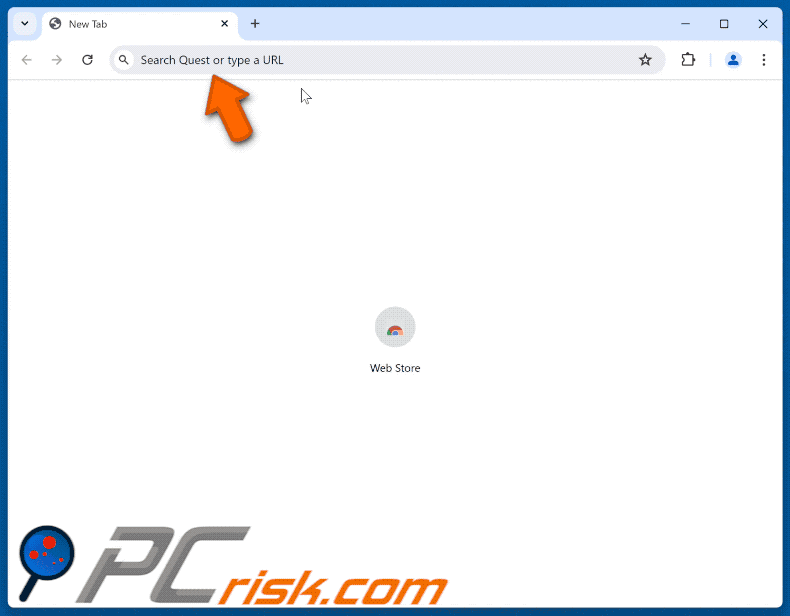
Vom PrimeLookup Browser-Hijacker erbetene Erlaubnisse:
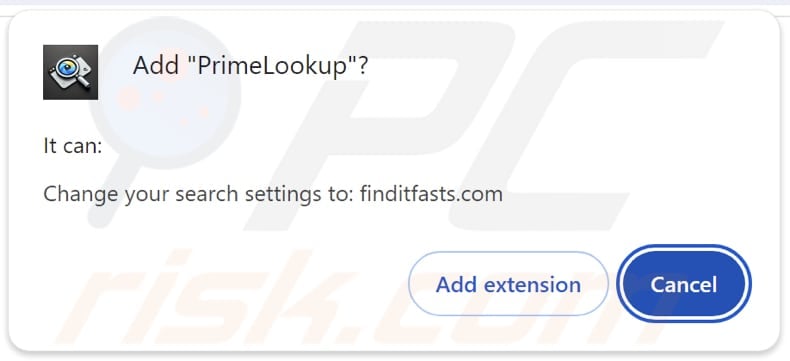
Websites, die zur Verbreitung des PrimeLookup-Browser-Hijackers verwendet werden:
Umgehende automatische Entfernung von Malware:
Die manuelle Entfernung einer Bedrohung kann ein langer und komplizierter Prozess sein, der fortgeschrittene Computerkenntnisse voraussetzt. Combo Cleaner ist ein professionelles, automatisches Malware-Entfernungstool, das zur Entfernung von Malware empfohlen wird. Laden Sie es durch Anklicken der untenstehenden Schaltfläche herunter:
▼ LADEN Sie Combo Cleaner herunter
Der kostenlose Scanner prüft, ob Ihr Computer infiziert ist. Um das Produkt mit vollem Funktionsumfang nutzen zu können, müssen Sie eine Lizenz für Combo Cleaner erwerben. Auf 7 Tage beschränkte kostenlose Testversion verfügbar. Eigentümer und Betreiber von Combo Cleaner ist Rcs Lt, die Muttergesellschaft von PCRisk. Lesen Sie mehr. Indem Sie Software, die auf dieser Internetseite aufgeführt ist, herunterladen, stimmen Sie unseren Datenschutzbestimmungen und Nutzungsbedingungen zu.
Schnellmenü:
- Was ist PrimeLookup?
- SCHRITT 1. Deinstallieren Sie die PrimeLookup-Anwendung über die Systemsteuerung.
- SCHRITT 2. Entfernen PrimeLookup Browser-Hijacker von Google Chrome.
- SCHRITT 3. Entfernen Sie finditfasts.com Homepage und Standard-Suchmaschine von Mozilla Firefox.
- SCHRITT 4. Finditfasts.com-Umleitung von Safari entfernen.
- SCHRITT 5. Entfernen Sie bösartige Plug-Ins von Microsoft Edge.
PrimeLookup Browser Hijacker Entfernung:
Windows 10 Nutzer:

Machen Sie einen Rechtsklick in der linken unteren Ecke des Bildschirms, im Schnellzugriffmenü wählen Sie Systemsteuerung aus. Im geöffneten Fenster wählen Sie Ein Programm deinstallieren.
Windows 7 Nutzer:

Klicken Sie auf Start ("Windows Logo" in der linken, unteren Ecke Ihres Desktop), wählen Sie Systemsteuerung. Suchen Sie Programme und klicken Sie auf Ein Programm deinstallieren.
macOS (OSX) Nutzer:

Klicken Sie auf Finder, wählen Sie im geöffneten Fenster Anwendungen. Ziehen Sie die App vom Anwendungen Ordner zum Papierkorb (befindet sich im Dock), machen Sie dann einen Rechtsklick auf das Papierkorbzeichen und wählen Sie Papierkorb leeren.
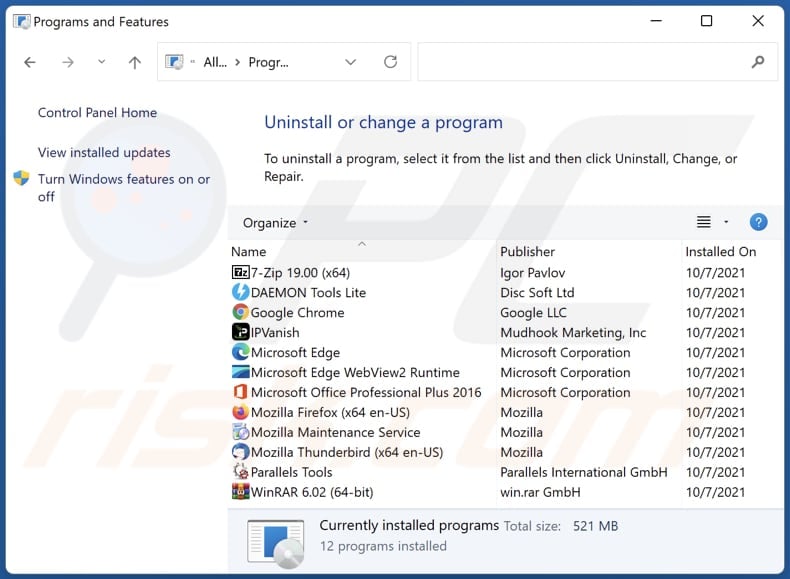
Im Fenster "Programme deinstallieren": Suchen Sie nach kürzlich installierten verdächtigen Anwendungen, wählen Sie diese Einträge aus und klicken Sie auf "Deinstallieren" oder "Entfernen".
Nach der Deinstallation der potenziell unerwünschten Anwendungen (die Browserumleitungen auf die finditfasts.com-Website verursachen), scannen Sie Ihren Computer auf alle verbleibenden unerwünschten Komponenten. Verwenden Sie zum Scannen Ihres Computers die empfohlene Software zum Entfernen von Malware.
PrimeLookup Browser Hijacker Entfernung aus Internet-Browsern:
Video zeigt, wie man Browser-Weiterleitungen entfernt:
 Entfernen Sie bösartige Erweiterungen aus Google Chrome:
Entfernen Sie bösartige Erweiterungen aus Google Chrome:
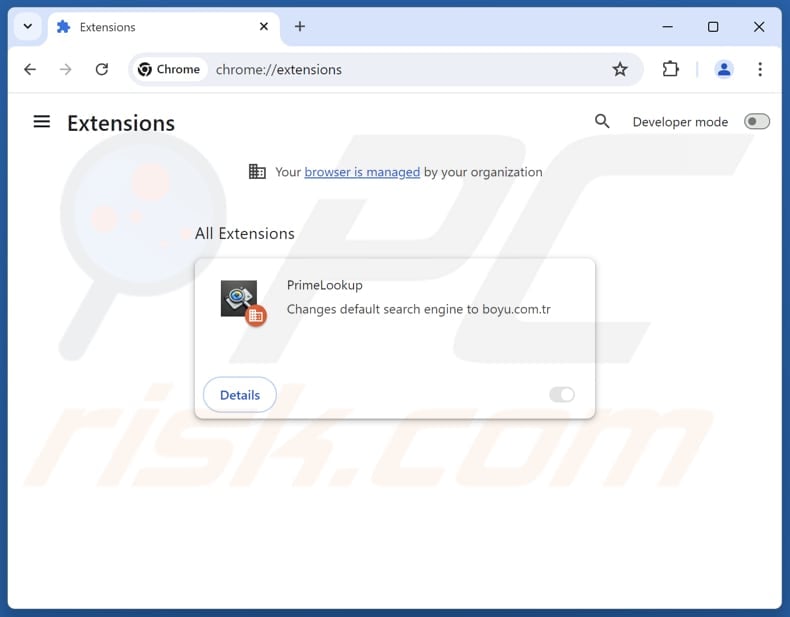
Klicken Sie auf das Chrome-Menü-Symbol ![]() (in der oberen rechten Ecke von Google Chrome), wählen Sie "Erweiterungen" und klicken Sie auf "Erweiterungen verwalten". Suchen Sie "PrimeLookup" und andere kürzlich installierte verdächtige Erweiterungen, wählen Sie diese Einträge aus und klicken Sie auf "Entfernen". Wenn die Erweiterung gesperrt ist (Sie sehen, dass die Funktion "Ihr Browser wird von Ihrer Organisation verwaltet" aktiviert ist), lesen Sie diesen Artikel für detaillierte Anweisungen zur Entfernung.
(in der oberen rechten Ecke von Google Chrome), wählen Sie "Erweiterungen" und klicken Sie auf "Erweiterungen verwalten". Suchen Sie "PrimeLookup" und andere kürzlich installierte verdächtige Erweiterungen, wählen Sie diese Einträge aus und klicken Sie auf "Entfernen". Wenn die Erweiterung gesperrt ist (Sie sehen, dass die Funktion "Ihr Browser wird von Ihrer Organisation verwaltet" aktiviert ist), lesen Sie diesen Artikel für detaillierte Anweisungen zur Entfernung.
Ändern Sie Ihre Homepage:
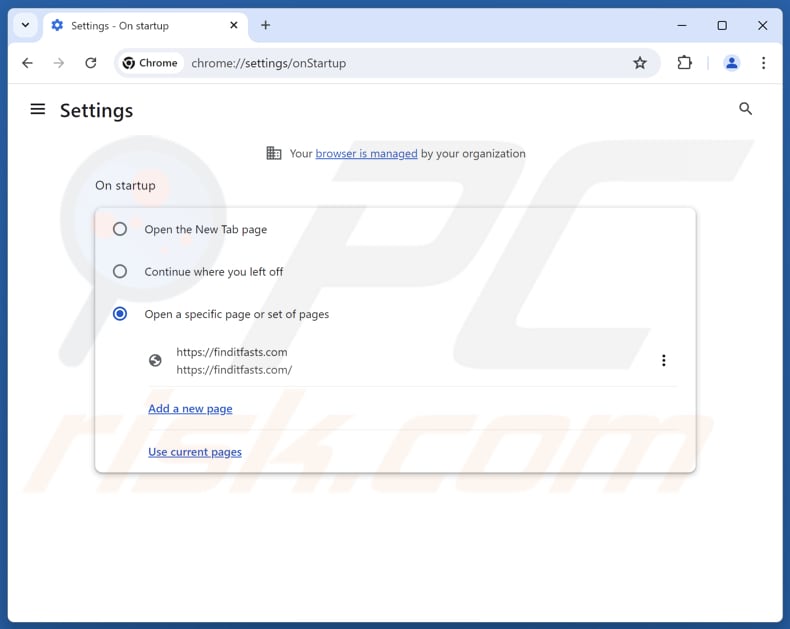
Klicken Sie auf das Chrome-Menü-Symbol ![]() (in der oberen rechten Ecke von Google Chrome) und wählen Sie "Einstellungen". Deaktivieren Sie im Abschnitt "Beim Start" die Option "PrimeLookup" und suchen Sie nach einer Browser-Hijacker-URL (hxxp://www.finditfasts.com) unter der Option "Eine bestimmte oder eine Reihe von Seiten öffnen". Falls vorhanden, klicken Sie auf das Symbol mit den drei vertikalen Punkten und wählen Sie "Entfernen".
(in der oberen rechten Ecke von Google Chrome) und wählen Sie "Einstellungen". Deaktivieren Sie im Abschnitt "Beim Start" die Option "PrimeLookup" und suchen Sie nach einer Browser-Hijacker-URL (hxxp://www.finditfasts.com) unter der Option "Eine bestimmte oder eine Reihe von Seiten öffnen". Falls vorhanden, klicken Sie auf das Symbol mit den drei vertikalen Punkten und wählen Sie "Entfernen".
Ändern Sie Ihre Standard-Suchmaschine:
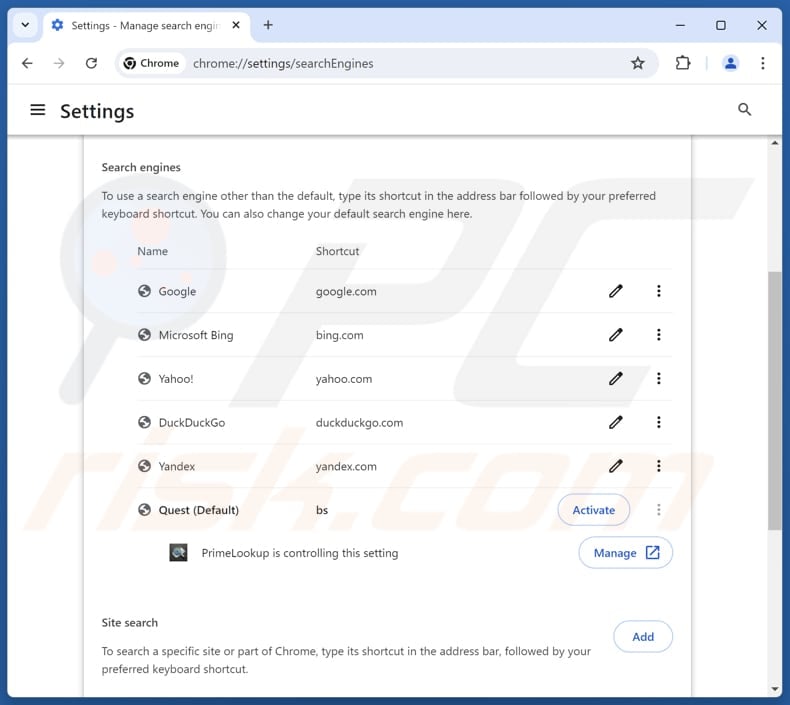
So ändern Sie Ihre Standardsuchmaschine in Google Chrome: Klicken Sie auf das Chrome-Menü-Symbol ![]() (in der oberen rechten Ecke von Google Chrome), wählen Sie "Einstellungen", klicken Sie im Abschnitt "Suchmaschine" auf "Suchmaschinen verwalten....", suchen Sie in der geöffneten Liste nach "finditfasts.com", klicken Sie dann auf die drei vertikalen Punkte neben dieser URL und wählen Sie "Löschen".
(in der oberen rechten Ecke von Google Chrome), wählen Sie "Einstellungen", klicken Sie im Abschnitt "Suchmaschine" auf "Suchmaschinen verwalten....", suchen Sie in der geöffneten Liste nach "finditfasts.com", klicken Sie dann auf die drei vertikalen Punkte neben dieser URL und wählen Sie "Löschen".
- Wenn Sie weiterhin Probleme mit Browser-Weiterleitungen und unerwünschter Werbung haben - Google Chrome zurücksetzen.
Alternative Methode:
Falls Sie weiterhin Probleme mit der Entfernung von primelookup weiterleitung haben, setzen Sie die Einstellungen Ihres Google Chrome Browsers zurück. Klicken Sie auf das Chrome Menü-Symbol ![]() (in der oberen rechten Ecke von Google Chrome) und wählen Sie Einstellungen. Scrollen Sie zum Ende der Seite herunter. Klicken Sie auf den Erweitert... Link.
(in der oberen rechten Ecke von Google Chrome) und wählen Sie Einstellungen. Scrollen Sie zum Ende der Seite herunter. Klicken Sie auf den Erweitert... Link.

Nachdem Sie zum Ende der Seite hinuntergescrollt haben, klicken Sie auf das Zurücksetzen (Einstellungen auf ihren ursprünglichen Standard wiederherstellen) Feld.

Im geöffneten Fenster bestätigen Sie, dass Sie die Google Chrome Einstellungen auf Standard zurücksetzen möchten, indem Sie auf das Zurücksetzen Feld klicken.

 Entfernen Sie bösartige Erweiterungen aus Mozilla Firefox:
Entfernen Sie bösartige Erweiterungen aus Mozilla Firefox:
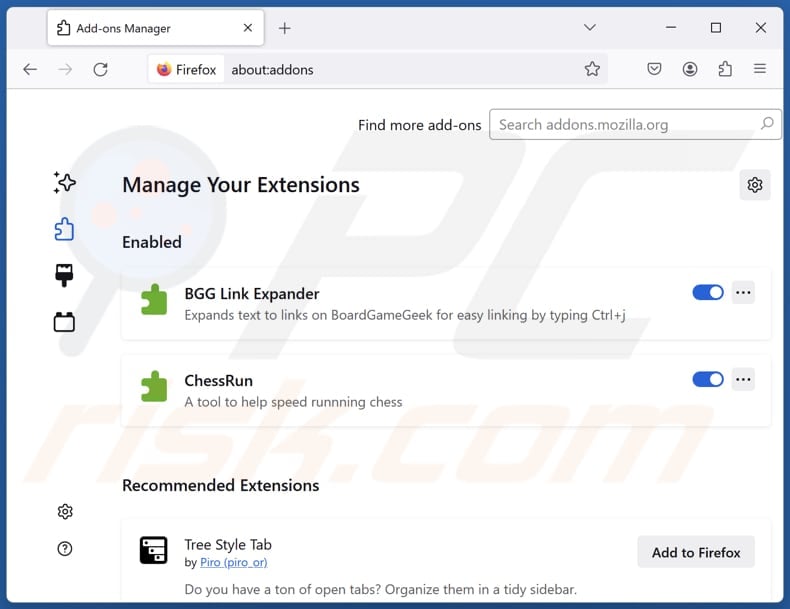
Klicken Sie auf das Firefox-Menü ![]() (in der oberen rechten Ecke des Hauptfensters), wählen Sie "Add-ons und Themen". Klicken Sie auf "Erweiterungen", im geöffneten Fenster suchen Sie "PrimeLookup", sowie alle kürzlich installierten verdächtigen Erweiterungen, klicken Sie auf die drei Punkte und dann auf "Entfernen".
(in der oberen rechten Ecke des Hauptfensters), wählen Sie "Add-ons und Themen". Klicken Sie auf "Erweiterungen", im geöffneten Fenster suchen Sie "PrimeLookup", sowie alle kürzlich installierten verdächtigen Erweiterungen, klicken Sie auf die drei Punkte und dann auf "Entfernen".
Ändern Sie Ihre Homepage:
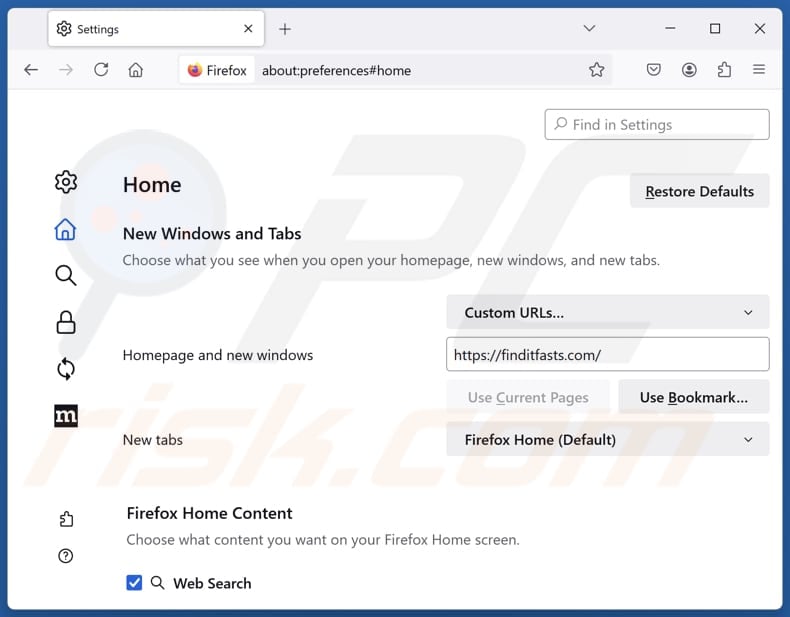
Um Ihre Homepage zurückzusetzen, klicken Sie auf das Firefox-Menü ![]() (in der oberen rechten Ecke des Hauptfensters), wählen Sie dann "Einstellungen", deaktivieren Sie im geöffneten Fenster "PrimeLookup", entfernen Sie hxxp://finditfasts.com und geben Sie Ihre bevorzugte Domain ein, die bei jedem Start von Mozilla Firefox geöffnet wird.
(in der oberen rechten Ecke des Hauptfensters), wählen Sie dann "Einstellungen", deaktivieren Sie im geöffneten Fenster "PrimeLookup", entfernen Sie hxxp://finditfasts.com und geben Sie Ihre bevorzugte Domain ein, die bei jedem Start von Mozilla Firefox geöffnet wird.
Ändern Sie Ihre Standardsuchmaschine:
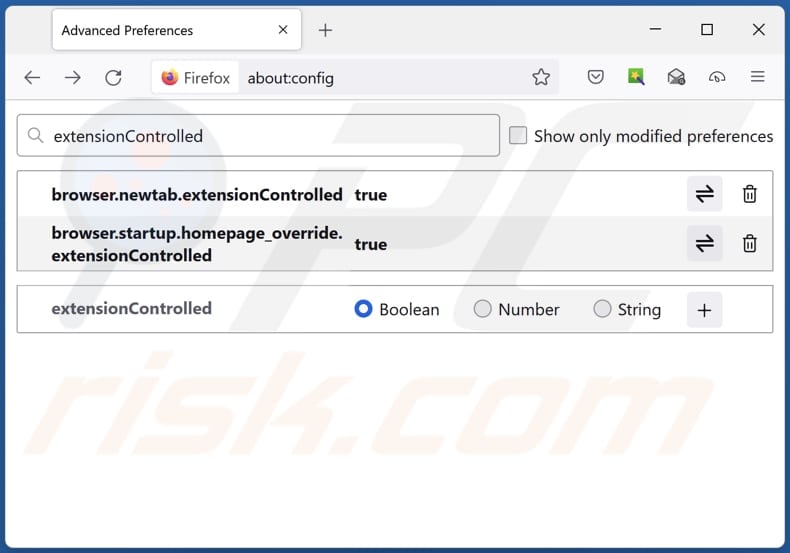
Geben Sie in der URL-Adressleiste "about:config" ein und drücken Sie die Eingabetaste. Klicken Sie auf "Risiko akzeptieren und fortfahren".
Geben Sie oben in den Suchfilter ein: "extensionControlled" ein. Setzen Sie beide Ergebnisse auf "false", indem Sie entweder auf jeden Eintrag doppelklicken oder auf die Schaltfläche ![]() klicken.
klicken.
Alternative Methode:
Computernutzer, die Probleme mit der Entfernung von primelookup weiterleitung haben, können Ihre Mozilla Firefox Einstellungen auf Standard zurücksetzen. Öffnen Sie Mozilla Firefox. In der oberen rechten Ecke des Hauptfensters klicken Sie auf das Firefox Menü ![]() , im geöffneten Menü klicken Sie auf das Hilfsmenü öffnen Feld
, im geöffneten Menü klicken Sie auf das Hilfsmenü öffnen Feld ![]()

Wählen Sie Problemlösungsinformationen.

Im geöffneten Fenster klicken Sie auf das Firefox Zurücksetzen Feld.

Im geöffneten Fenster bestätigen Sie, dass sie die Mozilla Firefox Einstellungen auf Standard zurücksetzen wollen, indem Sie auf das Zurücksetzen Feld klicken.

 Bösartige Erweiterungen von Safari entfernen:
Bösartige Erweiterungen von Safari entfernen:

Vergewissern Sie sich, dass Ihr Safari Browser aktiv ist und klicken Sie auf das Safari Menü. Wählen Sie dann Einstellungen...

Wählen Sie im Einstellungen Fenster den Erweiterungen Reiter aus. Suchen Sie nach allen kürzlich installierten, verdächtigen Erweiterungen und deinstallieren Sie sie.

Wählen Sie im Einstellungen Fenster den Allgemein Reiter aus und vergewissern Sie sich, dass Ihre Startseite auf eine bevorzugte URL eingestellt ist. Falls sie von einem Browserentführer verändert wurde, ändern Sie sie.

Wählen Sie im Einstellungen Fenster den Suche Reiter aus und vergewissern Sie sich, dass Ihre bevorzugte Internetsuchmaschine ausgewählt ist.
Alternative Methode:
Vergewissern Sie sich, dass Ihr Safari Browser aktiv ist und klicken Sie auf das Safari Menü. Vom sich aufklappenden Auswahlmenü wählen Sie Verlauf und Internetseitendaten löschen...

Wählen Sie im geöffneten Fenster Gesamtverlauf und klicken Sie auf das Verlauf löschen Feld.

 Bösartige Erweiterungen von Microsoft Edge entfernen:
Bösartige Erweiterungen von Microsoft Edge entfernen:

Klicken Sie auf das Edge Menüsymbol ![]() (in der oberen rechten Ecke von Microsoft Edge) und wählen Sie "Erweiterungen". Suchen Sie alle kürzlich installierten verdächtigen Browser-Add-Ons und entfernen Sie sie.
(in der oberen rechten Ecke von Microsoft Edge) und wählen Sie "Erweiterungen". Suchen Sie alle kürzlich installierten verdächtigen Browser-Add-Ons und entfernen Sie sie.
Ändern Sie Ihre Startseite und neue Registerkarteneinstellungen:

Klicken Sie auf das Menüsymbol Microsoft Edge (Chromium) ![]() (in der oberen rechten Ecke von Microsoft Edge) und wählen Sie "Einstellungen". Suchen Sie im Abschnitt "Beim Start" nach dem Namen des Browserentführers und klicken Sie auf "Deaktivieren".
(in der oberen rechten Ecke von Microsoft Edge) und wählen Sie "Einstellungen". Suchen Sie im Abschnitt "Beim Start" nach dem Namen des Browserentführers und klicken Sie auf "Deaktivieren".
Ändern Sie Ihre Standard-Internetsuchmaschine:

So ändern Sie Ihre Standardsuchmaschine in Microsoft Edge: Klicken Sie auf das Menüsymbol Microsoft Edge (Chromium) ![]() (in der oberen rechten Ecke von Microsoft Edge), wählen Sie "Datenschutz und Dienste", blättern Sie zum Ende der Seite und wählen Sie "Adressleiste". Suchen Sie im Abschnitt "In der Adressleiste verwendete Suchmaschinen" nach dem Namen der
(in der oberen rechten Ecke von Microsoft Edge), wählen Sie "Datenschutz und Dienste", blättern Sie zum Ende der Seite und wählen Sie "Adressleiste". Suchen Sie im Abschnitt "In der Adressleiste verwendete Suchmaschinen" nach dem Namen der
unerwünschten Internetsuchmaschine, und klicken Sie bei der Suche auf die Schaltfläche "Deaktivieren" in der Nähe der Suchmaschine. Alternativ können Sie auf "Suchmaschinen verwalten" klicken und im geöffneten Menü nach der unerwünschten Internetsuchmaschine suchen. Klicken Sie auf das Puzzlesymbol ![]() in der Nähe und wählen Sie "Deaktivieren".
in der Nähe und wählen Sie "Deaktivieren".
Alternative Methode:
Wenn Sie weiterhin Probleme mit der Entfernung von primelookup weiterleitung haben, setzen Sie Ihre Microsoft Edge Browsereinstellungen zurück. Klicken Sie auf das Edge Menüsymbol ![]() (in der oberen rechten Ecke von Microsoft Edge) und wählen Sie Einstellungen.
(in der oberen rechten Ecke von Microsoft Edge) und wählen Sie Einstellungen.

Wählen Sie im geöffneten Einstellungsmenü die Option Einstellungen zurücksetzen.

Wählen Sie Einstellungen auf ihre Standardwerte zurücksetzen. im geöffneten Fenster bestätigen Sie, dass Sie die Microsoft Edge Einstellungen standardmäßig zurücksetzen wollen, indem Sie auf die Schaltfläche Zurücksetzen klicken.

- Wenn dies nicht geholfen hat, befolgen Sie diese alternativen Anweisungen, die erklären, wie man den Microfost Edge Browser zurücksetzt.
Zusammenfassung:
 Ein Browserentführer ist eine Art werbefinanzierter Software, die die Internetbrowser Einstellungen von Benutzern verändert, indem ihre Startseite und Standardsuchmaschine auf eine unerwünschte Internetseite geändert wird. Diese Art werbefinanzierter Software infiltriert das Betriebssystem der Benutzer meistens über kostenlose Software Downloads. Falls Ihr Download von einem Downloadklienten verwaltet wird, vergewissern Sie sich, dass Sie die beworbenen Symbolleisten, oder Anwendungen ablehnen, die versuchen, Ihre Startseite und Standardsuchmaschine zu verändern.
Ein Browserentführer ist eine Art werbefinanzierter Software, die die Internetbrowser Einstellungen von Benutzern verändert, indem ihre Startseite und Standardsuchmaschine auf eine unerwünschte Internetseite geändert wird. Diese Art werbefinanzierter Software infiltriert das Betriebssystem der Benutzer meistens über kostenlose Software Downloads. Falls Ihr Download von einem Downloadklienten verwaltet wird, vergewissern Sie sich, dass Sie die beworbenen Symbolleisten, oder Anwendungen ablehnen, die versuchen, Ihre Startseite und Standardsuchmaschine zu verändern.
Hilfe beim Entfernen:
Falls Sie Probleme beim Versuch primelookup weiterleitung von Ihren Internetbrowsern zu entfernen haben, bitten Sie bitte um Hilfe in unserem Schadensoftware Entfernungsforum.
Kommentare hinterlassen:
Falls Sie zusätzliche Informationen über primelookup weiterleitung, oder seine Entfernung haben, teilen Sie bitte Ihr Wissen im unten aufgeführten Kommentare Abschnitt.
Quelle: https://www.pcrisk.com/removal-guides/31386-primelookup-browser-hijacker
Häufig gestellte Fragen (FAQ)
Was ist der Zweck der erzwungenen Weiterleitung der Benutzer auf die finditfasts.com-Website?
Erzwungene Weiterleitungen sind eine gängige Taktik von Browser-Hijackern, um den Webverkehr aus Profitgründen zu erhöhen.
Ist der Besuch von finditfasts.com eine Bedrohung für meine Privatsphäre?
Solche Websites können Daten sammeln und Nutzer verschiedenen Betrügereien, unerwünschten Anwendungen und anderen Risiken aussetzen. Daher kann der Besuch von finditfasts.com ein Risiko für die Privatsphäre darstellen.
Wie hat ein Browser-Hijacker meinen Computer infiltriert?
Browser-Hijacker gelangen oft über inoffizielle App-Stores, betrügerische Websites, Downloader von Drittanbietern, irreführende Werbung, Pop-ups, Freeware oder unzuverlässige Installationsprogramme und ähnliche Kanäle in Systeme.
Hilft mir Combo Cleaner bei der Entfernung des PrimeLookup Browser-Hijackers?
Ja, Combo Cleaner scannt und entfernt Browser-Hijacker von Ihrem Computer. Die manuelle Entfernung kann unwirksam sein, wenn mehrere Hijacker vorhanden sind, da sie sich gegenseitig neu installieren können und es erforderlich sein kann, sie alle gleichzeitig zu entfernen.
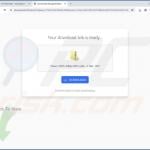

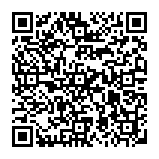
▼ Diskussion einblenden